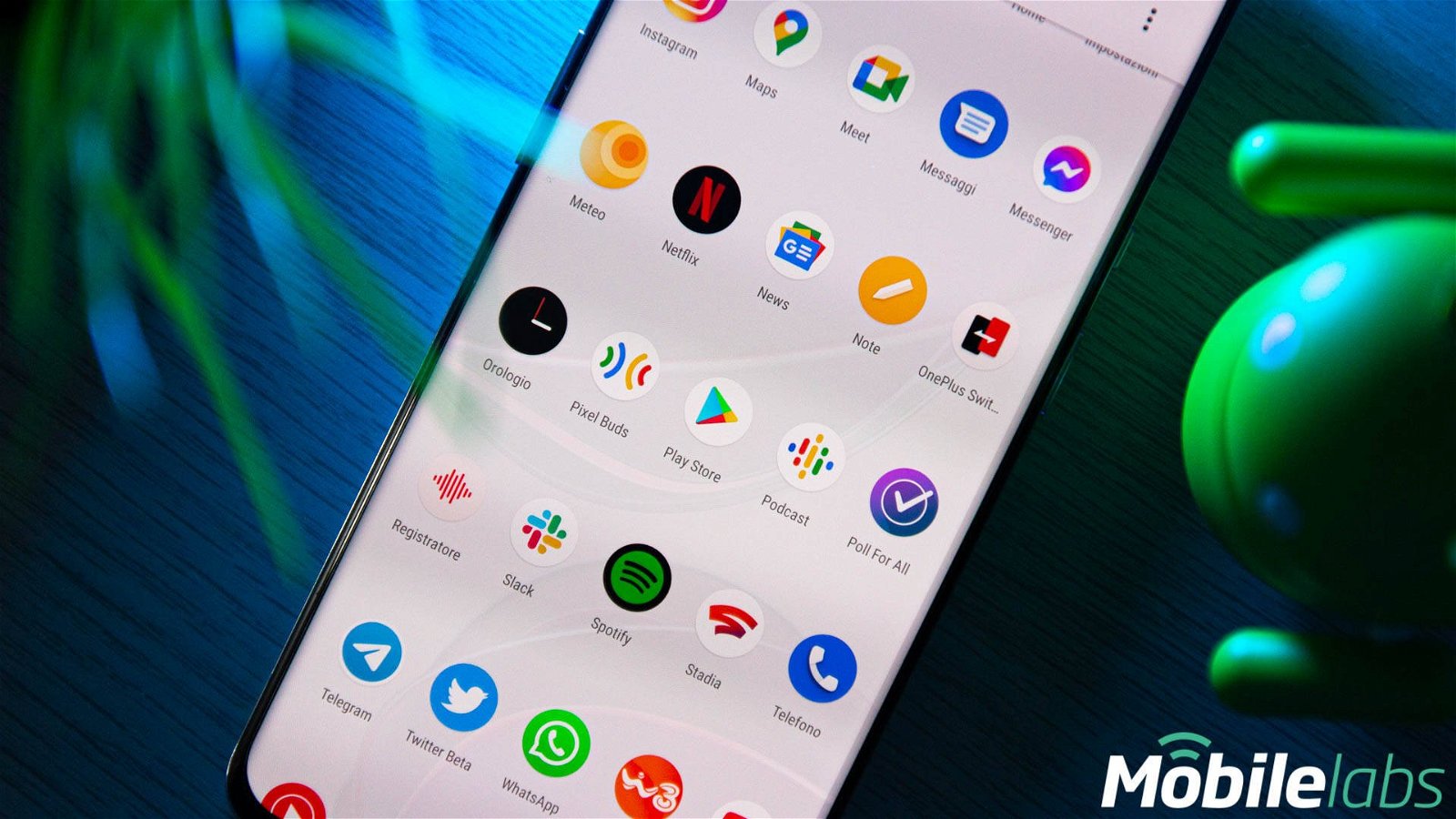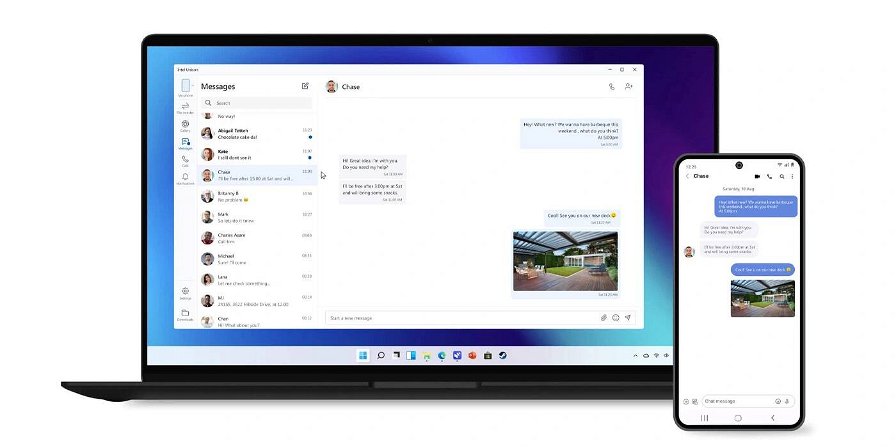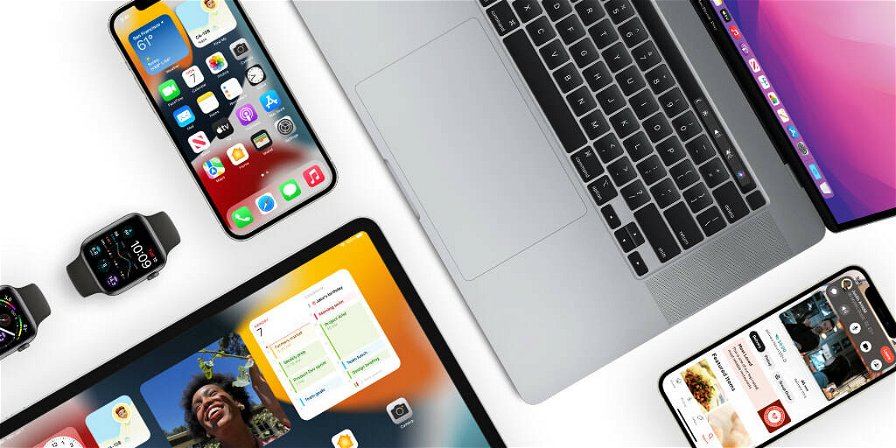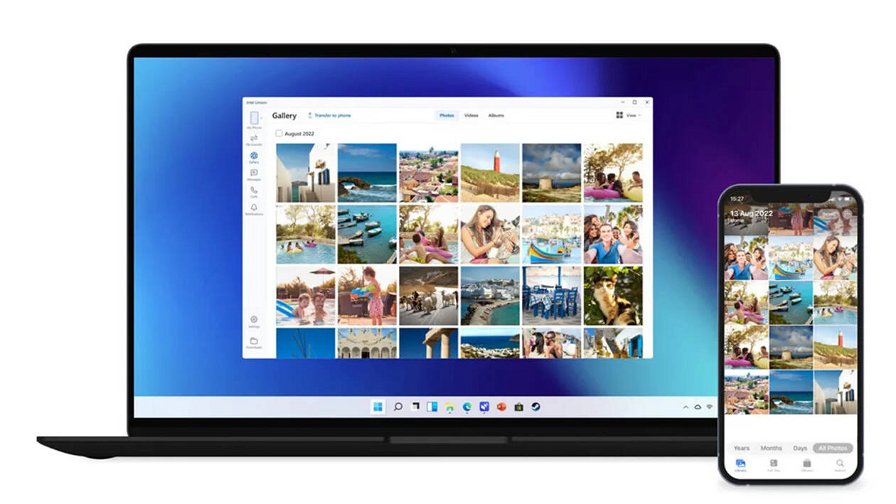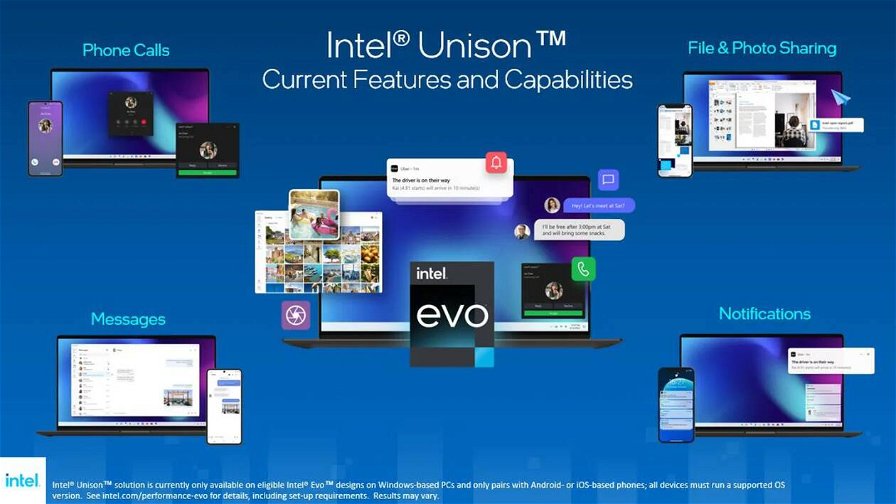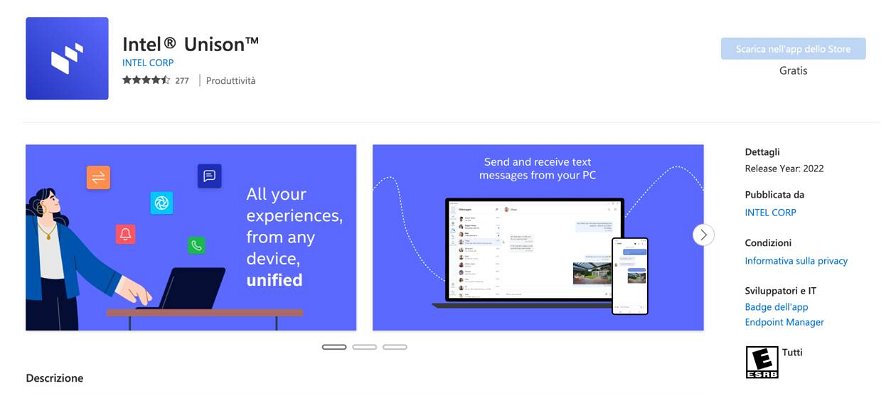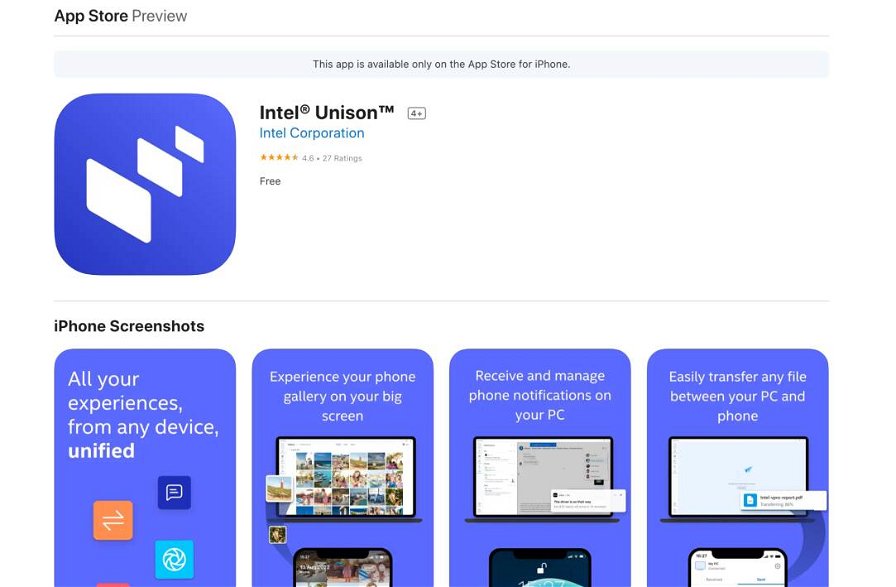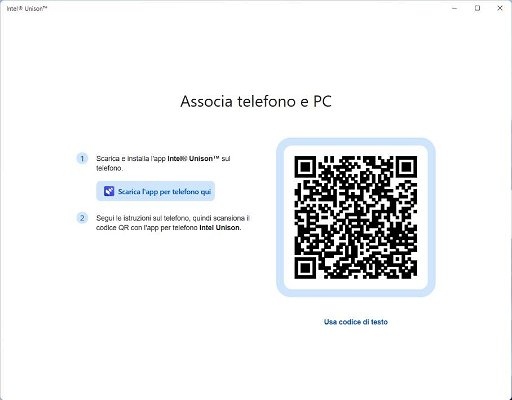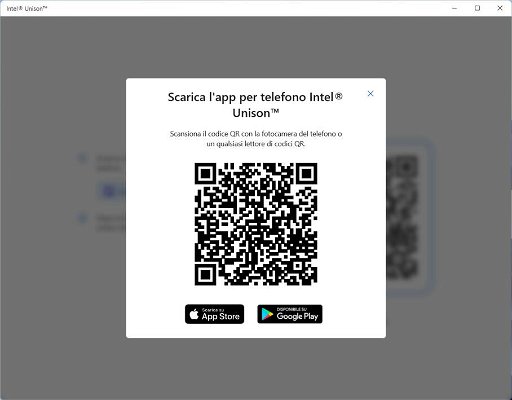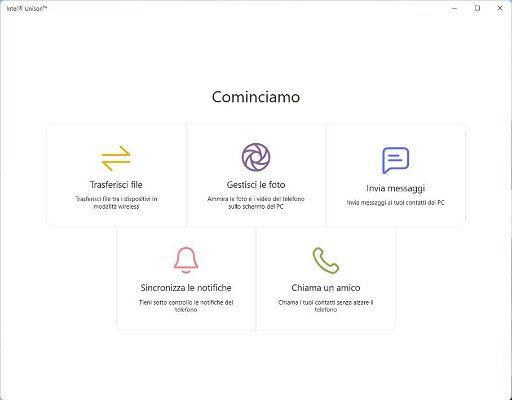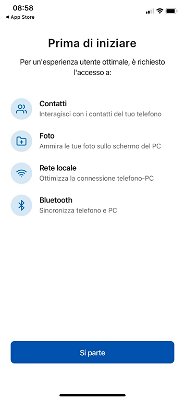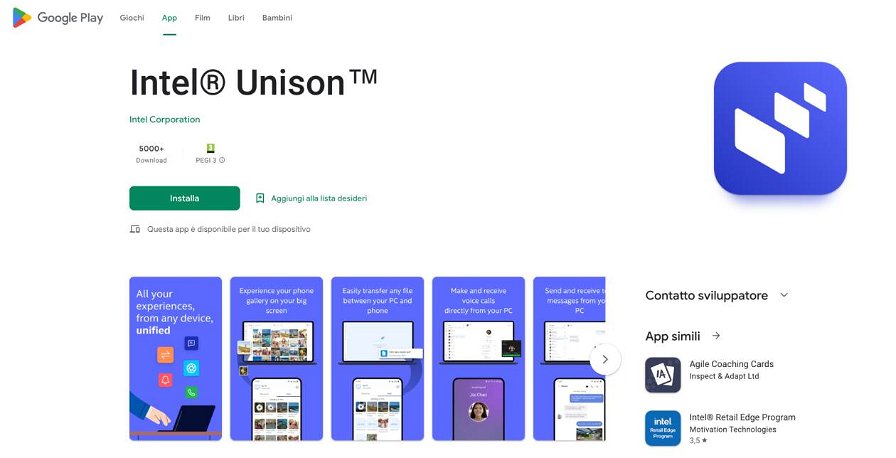Intel Unison è la nuova soluzione di continuità tra PC e smartphone Android e iOS. Presentata a settembre 2022 e disponibile ufficialmente a partire da gennaio 2023, Intel Unison allarga per la prima volta agli iPhone le funzionalità di continuità e collegamento rapido di Windows.
In questo articolo vedremo insieme cos'è e come funziona Intel Unison, in cosa si differenzia dalle soluzioni di continuità tra smartphone e PC già esistenti e quali sono i device compatibili.
- Cos'è Intel Unison?
- Intel Unison: caratteristiche principali
- Intel Unison: PC e smartphone compatibili
- Come collegare un iPhone a Windows con Intel Unison
- Come collegare uno smartphone Android a Windows con Intel Unison
- Intel Unison, disponibilità e download
Cos'è Intel Unison?
Intel Unison è una soluzione che consente di collegare uno smartphone Android o iOS compatibile a un PC Windows con l'obiettivo di creare un'esperienza integrata d'uso tra i diversi device.
In questo modo, sottolinea Intel, l'utente potrà condividere file con un semplice click e beneficiare di un flusso di lavoro ininterrotto, che riduce al minimo le distrazioni:
"L'utente può lavorare al PC e allo stesso tempo rispondere alle chiamate, inviare messaggi di testo, visualizzare le chiamate perse e interagire con le notifiche utilizzando la tastiera, il mouse, il touch screen, il microfono di alta qualità e gli altoparlanti del PC per le chiamate".
Le funzionalità di Intel Unison sono paragonabili a quelle di soluzioni che già conosciamo: basti pensare a "Collegamento al telefono" e "Il tuo telefono", che consentono di sincronizzare smartphone Android rispettivamente a un PC con Windows 11 e Windows 10, o a soluzioni proprietarie come Galaxy Flow nel mondo Samsung.
È imprescindibile infine citare l'ecosistema Apple, che trova il suo compimento nel collegamento immediato e – fino a questo momento – esclusivo tra iOS e MacOS per mezzo di feature come AirDrop e Continuity.
In questo scenario Intel è il primo brand a fare breccia nell'ecosistema chiuso di Apple: con Unison diventa infatti possibile utilizzare senza soluzione di continuità un iPhone e un PC Windows compatibile.
Verso un ecosistema integrato di device
Intel Unison nasce dall'acquisizione da parte del produttore di chip della compagnia Screenovate, specializzata proprio nella condivisione di contenuti ed esperienze tra PC e smartphone.
La tecnologia Screenovate è già presente a bordo di soluzioni proprietarie di diversi produttori di PC, come Dell Mobile Connect. In seguito all'acquisizione da parte di Intel quest'ultima sarà presto disattivata e integrata all'interno del ventaglio più ampio di funzionalità offerto da Unison.
Con questa mossa Intel aspira a costruire già nel prossimo futuro un ecosistema integrato e multipiattaforma, capace di superare anche i limiti di un walled garden come l'ecosistema Apple.
Come ha dichiarato lo scorso autunno alla testata PCMag Josh Newman, VP of Mobile Innovation della compagnia, Intel Unison è costruita su API e interfacce aperte e standard, al contrario delle soluzioni proprietarie già esistenti.
Oltre alla compatibilità con un range sempre più ampio di dispositivi, Unison punta su un look and feel intuitivo, capace di fornire un'esperienza d'uso di alta qualità anche agli utenti più esigenti.
Intel Unison: caratteristiche principali
Al lancio Intel Unison consente di svolgere quattro principali operazioni, basate sulla trasmissione immediata di file e notifiche tra smartphone e PC.
Chiamate
L'utente può rispondere o dare il via sul PC a chiamate "tradizionali" che utilizzano il piano dati dello smartphone collegato.
SMS e messaggistica
L'utente può visualizzare le notifiche relative agli SMS in arrivo sullo smartphone e rispondere direttamente dal PC, oppure iniziare una conversazione – anche di gruppo – via SMS dal PC.
Questa integrazione si rivela particolarmente utile se si imposta un SMS come metodo di conferma nell'autenticazione a due fattori.
Ricezione di notifiche
L'utente può visualizzare sul PC le notifiche di applicazioni di terze parti in arrivo sullo smartphone collegato.
Trasferimento di fotografie e file
L'utente può infine condividere fotografie, video e file tra PC e smartphone o visualizzare la galleria del telefono all'interno del PC.
Con un semplice drag and drop l'utente potrà trasferire le immagini desiderate dal PC allo smartphone. Unison supporta il trasferimento simultaneo di più foto o file da e verso il PC.
Intel Unison: PC e smartphone compatibili
In base a quanto detto alla presentazione di settembre 2022 Intel Unison avrebbe dovuto essere disponibile al lancio solo per i PC dotati di processore Intel EVO di dodicesima e tredicesima generazione.
I primi test sul campo hanno invece confermato quanto scritto nel manuale d'uso del servizio: per utilizzare Unison basta essere in possesso di un PC dotato di Windows 11 con aggiornamento V2 (22H2) o successivi.
Per utilizzare Unison si dovrà inoltre essere in possesso di smartphone aggiornati ad Android 9 o successivi o iOS 15 o successivi.
Come collegare un iPhone a Windows con Intel Unison
Utilizzare Intel Unison è semplice e intuitivo, ma richiede prima di installare il servizio sia sul PC (sempre che non la si trovi pre-installata sui device con processore Intel di nuova generazione) sia sullo smartphone di destinazione.
In preparazione all'installazione occorrerà inoltre annullare l'associazione Bluetooth tra smartphone e PC da ambo le parti e riavviare lo smartphone, così da poter ripartire da zero e avviare la sincronizzazione tramite Intel Unison.
1) Scaricare e installare Intel Unison sul PC
Scaricate l'applicazione Intel Unison dal Microsoft Store: cliccate Installa e poi aprite l'app.
Accettate le condizioni d'uso e la privacy policy. A questo punto dovreste visualizzare la schermata di associazione con un codice QR: è il momento di avviare Unison a bordo del vostro iPhone.
2) Scaricare e installare Intel Unison su iPhone
Scaricate l'applicazione Intel Unison da App Store. Accettate le condizioni d'uso e la privacy policy e scegliete se acconsentire o meno all'invio a Intel di dati sui malfunzionamenti.
Accettate tutte le autorizzazioni che ritenete necessarie tra:
- Contatti;
- Fotografie (tutte o cartelle selezionate);
- Dispositivi nella rete locale;
- Bluetooth.
3) Collegare iPhone e PC
Sempre all'interno dell'app Intel Unison, scannerizzate con il vostro iPhone il codice QR che è comparso sul PC. Confermate che i codici di testo comparsi sui due dispositivi corrispondano e associate i due device tramite Bluetooth.
iOS richiede inoltre uno step aggiuntivo: prima di iniziare a utilizzare Intel Unison entrate nelle impostazioni Bluetooth del dispositivo appena associato e spuntate le opzioni Mostra notifiche e Condivisione file.
4) Utilizzare Intel Unison
Una volta completata la configurazione sarete pronti a utilizzare Intel Unison per collegare senza soluzione di continuità il vostro iPhone al PC.
Noterete nell'interfaccia dell'app Intel Unison cinque sezioni.
La prima sezione, accessibile cliccando sull'icona del vostro iPhone, permette di gestire le impostazioni di file, messaggi, chiamate e notifiche, oltre a visualizzare una serie di informazioni sul servizio.
Le altre quattro sezioni permettono di accedere alle funzionalità principali di Unison, che abbiamo già approfondito nel paragrafo dedicato:
- Transfer: trasferimento di file da e verso il PC;
- Gallery: galleria di fotografie e video condivisi;
- Messages: invio e ricezione di messaggi SMS;
- Calls: invio e ricezione di messaggi SMS;
- Notifications: visualizzazione e gestione delle notifiche in arrivo sullo smartphone.
Intel Unison vs. AirDrop, cosa cambia?
La capacità di costituire un ecosistema integrato, attraverso il quale tutti i device sono collegati tra loro in modo semplice ed efficiente per un'esperienza utente senza pari, rappresenta da anni un grande incentivo all'acquisto di prodotti Apple.
L'intento di Intel – che come produttore di chip sta restando progressivamente sempre più fuori dai giochi del brand di Cupertino – è proprio quello di rompere l'esclusività dei servizi di continuità come Continuity e AirDrop: ma è possibile fornire una valida alternativa?
Proprio come AirDrop, Unison consente di scambiare file e immagini tra un iPhone e un computer in modo immediato e intuitivo, anche se come abbiamo visto richiede l'installazione di un'applicazione aggiuntiva e alcuni accorgimenti per funzionare al meglio.
Non mancano infine alcune piccole differenze e limitazioni nell'utilizzo di Intel Unison su dispositivi iOS, che non pregiudicano comunque l'utilizzo del software.
Gli utenti iPhone non hanno infatti accesso ad alcune funzioni avanzate di messaggistica, come la cronologia delle conversazioni; anche la quantità di notifiche dalle applicazioni di terze parti potrebbe variare rispetto ai device Android.
Come collegare uno smartphone Android a Windows con Intel Unison
L'installazione di Intel Unison su uno smartphone Android non presenta grandi differenze rispetto a quanto illustrato nel paragrafo precedente in riferimento a un iPhone.
Il secondo step richiede il download dell'applicazione di Unison dal Google Play Store, mentre non sono richieste autorizzazioni aggiuntive per l'utilizzo del Bluetooth in seguito all'associazione tra lo smartphone e il PC.
Ricordiamo infine che gli utenti Android hanno accesso alla piena gamma di funzionalità di messaggistica di Unison, come la cronologia delle conversazioni di messaggistica.
Dove scaricare Intel Unison
- Windows: scarica Intel Unison da Windows Store
- iOS: scarica Intel Unison da App Store
- Android: scarica Intel Unison da Google Play Store